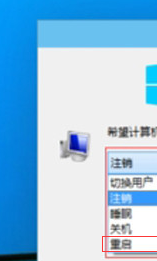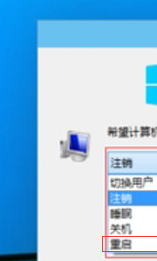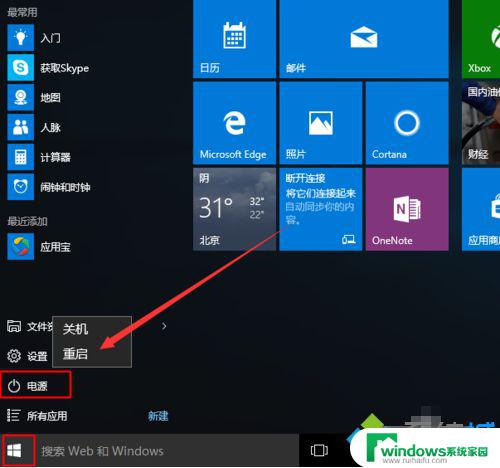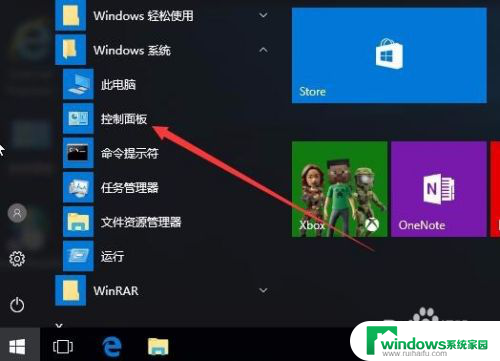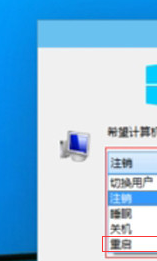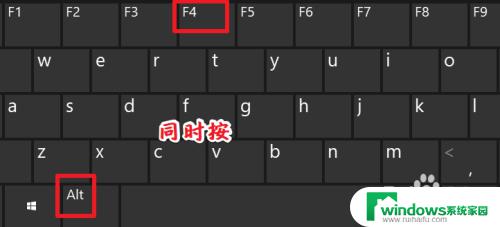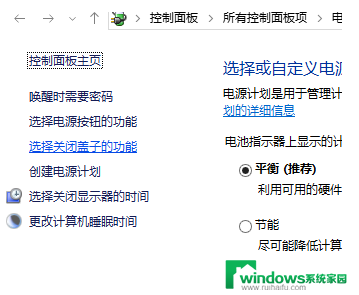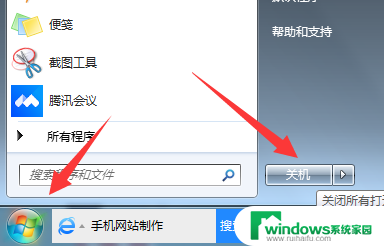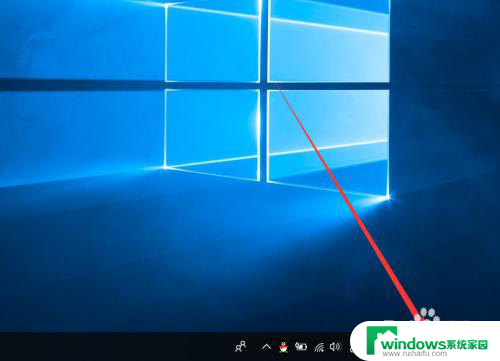怎样键盘重启电脑 win10如何使用键盘重启
更新时间:2024-01-29 15:56:24作者:xiaoliu
在日常使用电脑的过程中,我们经常会遇到需要重启电脑的情况,而在Windows 10系统中,除了使用鼠标点击操作,我们还可以通过键盘来快速实现电脑的重启。怎样使用键盘来重启电脑呢?在本文中我们将为您介绍Win10系统下如何使用键盘来重启电脑的方法,让您可以更加轻松地解决电脑重启的问题。
方法如下:
1.在电脑桌面页(点击电脑屏幕右下角可以直接跳到桌面),按alt+F4,出现如何界面
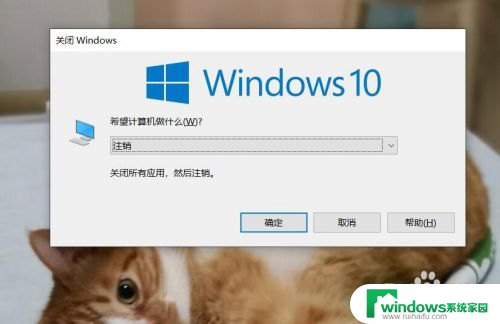
2.一般第一项就是关机,此时按enter键,电脑就关机了;
如果想进入睡眠等状态,按向上、向下箭头可以切换。共有关机、睡眠、注销、重启四种状态,切换好,按enter键即可
若想取消操作,按ESC键退出即可
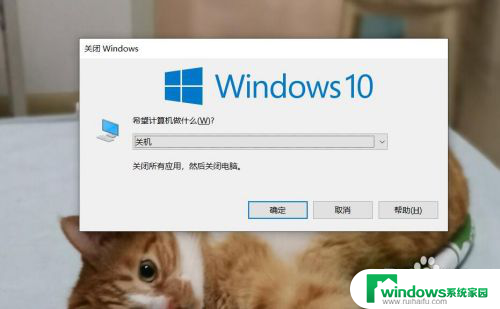
以上就是如何重启电脑的全部内容,如果有碰到相同问题的用户,可以参考本文中介绍的步骤来进行修复,希望对大家有所帮助。